ミニマリズムはLinuxでファッショナブルです。単純化で知られているオペレーティングシステム。音楽プレーヤーに関しては、軽量なものがたくさんあります。残念ながら、Linux上の軽量の音楽アプリの多くは見た目がよくなく、モダンに感じられません。ミニマリズムが大好きで、大量のシステムリソースを使用せずに最新のLinux上の音楽プレーヤーが必要な場合は、LPlayerをインストールすることをお勧めします。
スポイラー警告:下にスクロールして、この記事の最後にあるビデオチュートリアルをご覧ください。
Ubuntu
Ubuntuユーザーは最も簡単な時間を過ごすでしょうLPlayerは、このオペレーティングシステムをターゲットにしている開発者であるため、インストールします。誰でも追加できるPPAがあり、Ubuntu、Linux Mint、Elementary、およびUbuntuをベースとして使用するその他のLinux OSと互換性があります。
PPAを追加するには、ターミナルウィンドウを開き、次のコマンドを入力して新しいソフトウェアソースを追加します。
sudo add-apt-repository ppa:atareao/lplayer
新しいPPAがUbuntuに追加されたので、次を実行する必要があります 適切な更新 パッケージ情報をダウンロードするコマンド。この手順をスキップすると、PPAがUbuntu PCにあるにもかかわらず、LPlayerが見つからないか、インストールできません。
sudo apt update
実行中 適切な更新 コマンド、Ubuntuのいくつかの更新があることに気づいたかもしれません。を使用して 適切なアップグレード コマンド、これらのアップデートをインストールします。 LPlayerは、PC上のすべてのソフトウェアを最新の状態にすると、より適切に動作する可能性があるため、この手順をスキップしないでください。
sudo apt upgrade -y
すべてが最新の状態になったら、LPlayerアプリをUbuntuにインストールします。を使用して 適切なインストール コマンド、LPLayerを取得:
sudo apt install lplayer
Debian
UbuntuとDebianは同一のコア(UbuntuDebianをベースとして使用しています)。そのため、Ubuntuに移植されたプログラムの多くはDebianで動作します。それにもかかわらず、DebianにLPlayerを適切にインストールすることは難しいことがわかります。特筆すべきソフトウェアリポジトリはありません。このアプリを機能させるには、LPlayer Launchpadサイトから直接Debianパッケージファイルをダウンロードする必要があります。
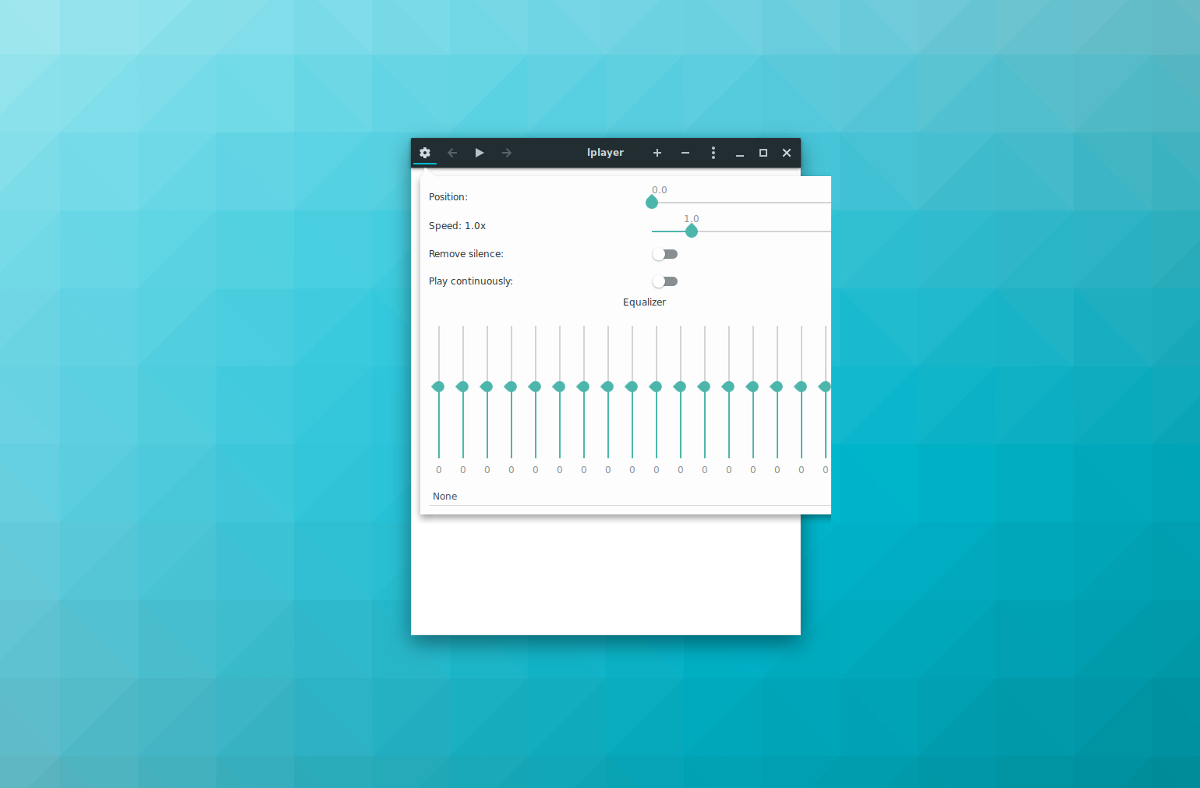
テストでは、このバージョンがのLPlayerは、Debian 9 Stableでうまく動作します。これらのバージョンのDebianは開発中であり、新しい、変更されたライブラリファイルがあるため、それが不安定版およびテスト版で動作するかどうかは確認できません。最良の結果を得るには、Debian Stableを使用してください。
Debianで動作するLPlayerの最新バージョンを入手するには、 wget ツールとパッケージを直接ダウンロードします。
wget https://launchpad.net/~atareao/+archive/ubuntu/lplayer/+files/lplayer_0.3.4-0extras16.04.3_all.deb
LaunchpadからLPlayerをダウンロードした後、 dpkg ファイルをシステムに直接インストールするツール。
sudo dpkg -i lplayer_0.3.4-0extras16.04.3_all.deb
DebianへのLPlayerのインストールは問題なく動作しますが、実行する必要がある場合があります インストール-f インストールを拒否する依存関係を修正します。
sudo apt install -f
ソース指示
Linuxディストリビューションを使用しない場合Debian、Ubuntu、または類似したもので、LPlayerをインストールする唯一の方法は、ソースからビルドすることです。ビルドプロセスの最初のステップは、コンパイラがコードをビルドするために必要なすべての依存関係をインストールすることです。ソースからLPlayerをビルドするには、さまざまな依存関係が必要です。 GitHubの公式ページにアクセスして、リストにあるすべてのアイテムをインストールしてください。
注:開発者はこれらのパッケージのUbuntu名をリストすることに注意してください。ご使用のオペレーティングシステムでは、これらのパッケージの名前が異なる場合があります。
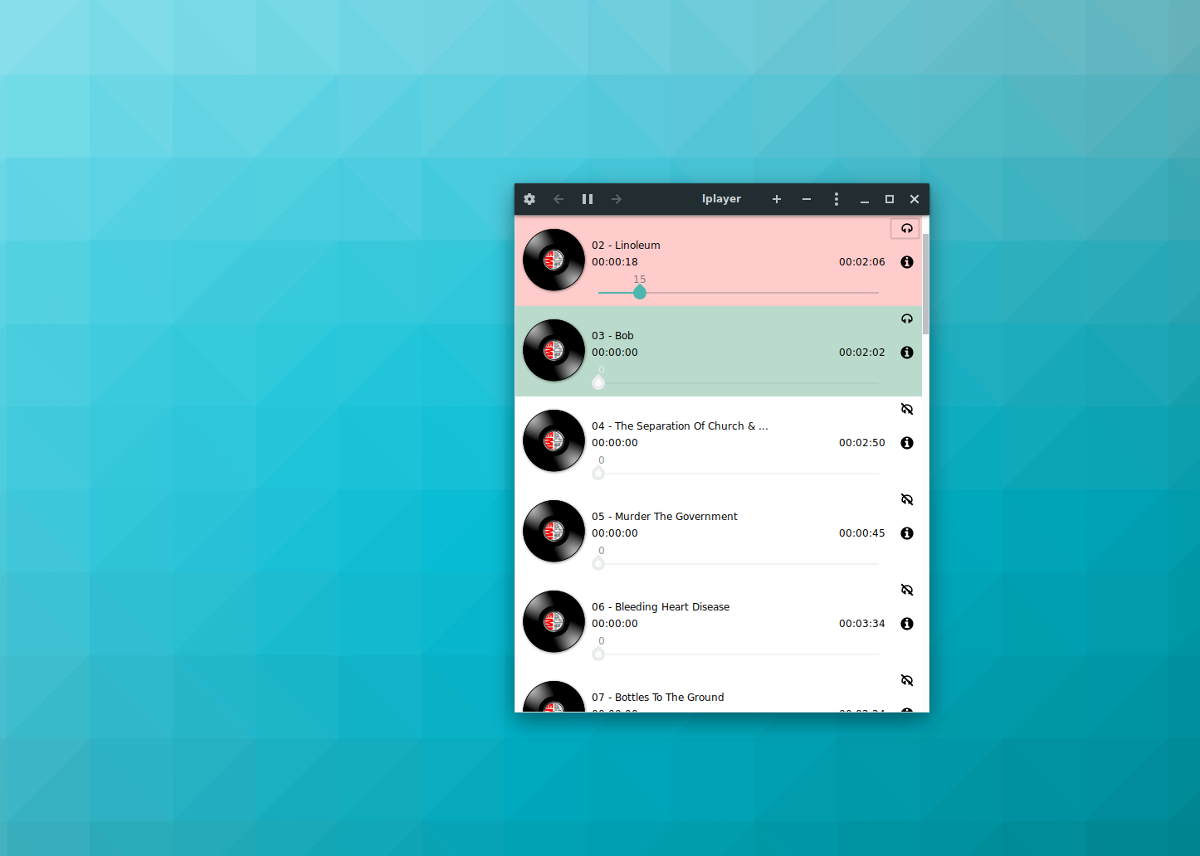
すべての依存関係が機能しているので、Lplayerをインストールします。最初に、Githubから最新バージョンのLPlayerソフトウェアを複製します。
git clone https://github.com/atareao/lplayer
次に、 CD 新しくクローンされた場所に移動するコマンド lplayer Linux PCのディレクトリ。
cd lplayer
幸い、開発者は主にUbuntuに焦点を当てたこのソフトウェアは、LPlayer Githubリポジトリのおかげで、ほとんどすべてのLinuxデスクトップで動作します。 LPlayer音楽アプリをすぐに実行するには、CDに ビン サブフォルダー、およびバイナリを実行します。
cd bin ./lplayer
デスクトップのショートカット
LPlayerは機能しますが、実行すると不便です。これを修正するには、カスタムデスクトップショートカットを作成します。ターミナルを開いて、 タッチ 新しいを作成するコマンド lplayer.desktop ファイル。
touch ~/Desktop/lplayer.desktop chmod +x ~/Desktop/lplayer.desktop
NanoテキストエディターでLPlayerデスクトップショートカットを開きます。
nano ~/Desktop/lplayer.desktop
次のコードをデスクトップショートカットファイルに貼り付けます。
注:以下の「ユーザー名」を変更します アイコン そして 執行 Linux PCのユーザー名に変更します。
[Desktop Entry]
Name=Lplayer
GenericName=Music Player
Comment=A Simple Audio Player
Keywords=Audio;Podcast;MP3;Song;
Exec=/home/username/lplayer/bin/lplayer %u
TryExec=lplayer
Icon=/home/username/lplayer.png
Type=Application
Terminal=false
StartupNotify=true
Encoding=utf-8
Categories=GNOME;GTK;AudioVideo;Audio;Player;
MimeType=application/x-ogg;application/ogg;audio/x-vorbis+ogg;audio/x-scpls;audio/x-mp3;audio/x-mpeg;audio/mpeg;audio/x-mpegurl;audio/flac;audio/m4a;audio/x-m4a;audio/mp4
Nanoエディターを保存する Ctrl + O、そして終了します Ctrl + X。次に、 wget LPlayerショートカットのアイコンをダウンロードするためのツール。
cd ~/lplayer wget https://i.imgur.com/NwMq3u2.png mv NwMq3u2.png lplayer.png
アイコンが中にあるので 〜/ lplayer、新しいショートカットは正しく機能します。アプリを実行するには、デスクトップに移動し、LPlayerショートカットをダブルクリックしてアプリを使用します!













コメント